- Početak
- /
- Članak

Integracije aplikacije Webex Meetings sa aplikacijom Microsoft Teams
 U ovom članku
U ovom članku Povratne informacije?
Povratne informacije?Zakažite, započnite ili se pridružite Webex sastancima i pozovite ljude da se pridruže Webex sastancima ili Webex sastancima u ličnoj sobi direktno od Microsoft timova.
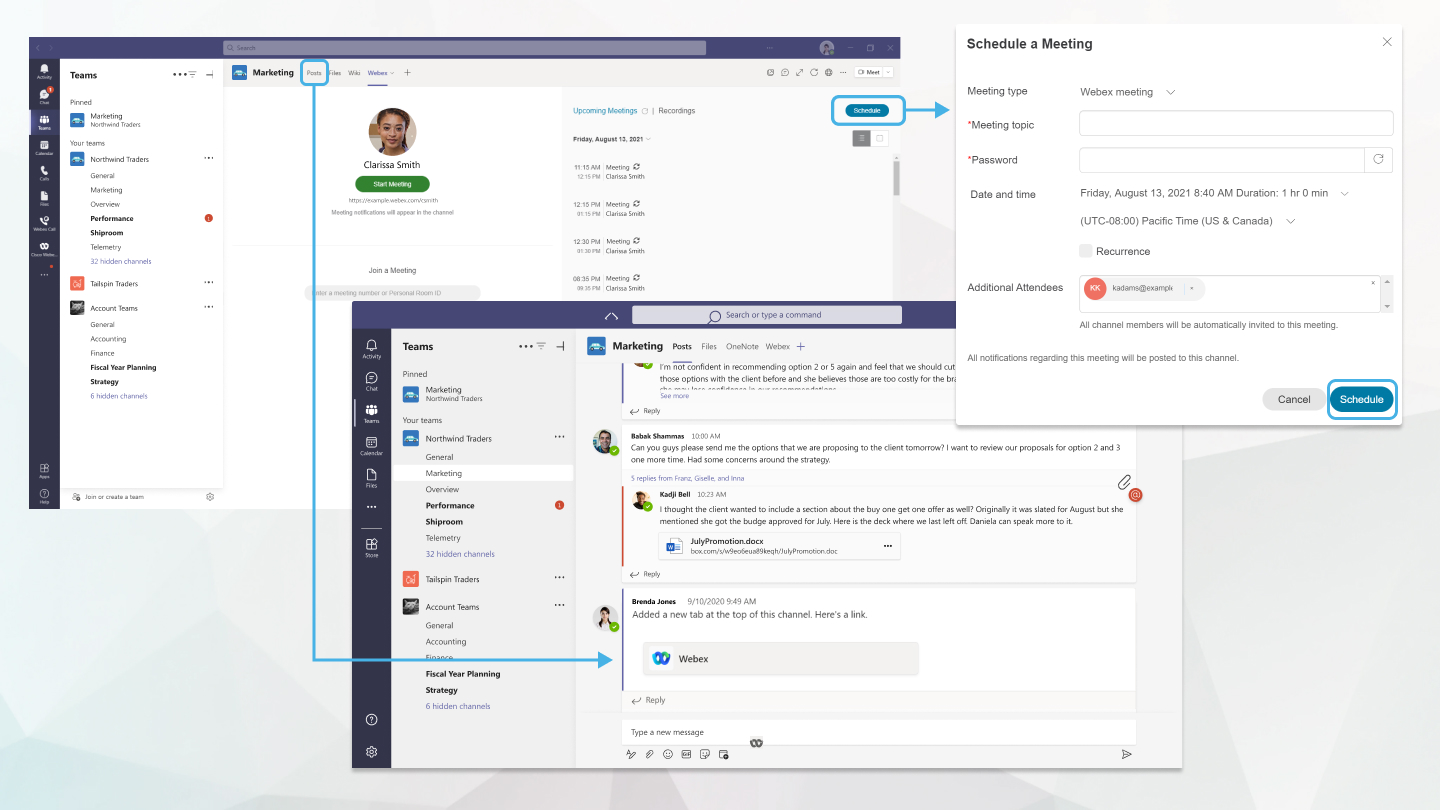
Planiranje, pokretanje ili pridruživanje Webex sastancima iz programa Microsoft Teams
Aplikacija "Sastanci" vam može pomoći da pozovete osobe na Webex sastanak kako bi osobe mogle lako da se pridruže. Sve što treba da uradite je da podesite adresu lokacije koju želite da vaš tim koristi za sastanke. Morate imati nalog domaćina na toj Webex lokaciji da biste koristili ovu aplikaciju. Ako je Webex nalog omogućen za ličnu sobu, možete da je koristite za deljenje veze ka sastanku u ličnoj sobi.
Koristite komande aplikacije Webex Meetings u Microsoft Teams kanalu da biste delili veze za sastanke sa zakazanim Webex sastancima i Webex sastancima u ličnoj sobi.
Koristite karticu Webex da biste prikazali listu predstojećih sastanaka i započeli, isplanirali i pridružili se planiranim Webex sastancima i Webex sastancima lične sobe.
Aplikacija "Sastanci" za Microsoft Teams ne podržava naloge na meetings.webex.com, na meetingsln.webex.com lokacijama servera za sastanke.
Više informacija o integraciji sastanaka sa microsoft timovima potražite u sledećim člancima:
Šta je novo na Webex sastancima za Microsoft timove
Rasporedite integraciju Webex sastanaka za Microsoft timove u svoju organizaciju
Instalacija i podešavanje aplikacije Webex Meetings za Microsoft Teams
Zakazivanje, pokretanje i pridruživanje Webex sastancima u aplikaciji Microsoft Teams
Ako imate bilo kakve povratne informacije o sastancima za Microsoft Teams, uradite nešto od sledećeg:
-
Na kartici Webex izaberite Povratne informacije u donjem desnom uglu, popunite obrazac i izaberite Pošalji.
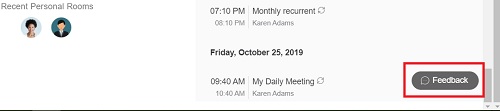
-
Pošaljite nam imejl na webex-microsoft-bot-feedback@cisco.com.
|
Kontaktiranje podrške se razlikuje u zavisnosti od Webex lokacije i dobavljača usluga. Ako Webex kupujete preko partnera ili prodavca, obratite se njihovom pultu za podršku za pomoć. Pogledajte sledeći članak da biste se obratite podršci: https://collaborationhelp.cisco.com/article/WBX162 |


